虚拟光驱安装win7系统步骤_虚拟光驱安装系统怎么系统
1.怎样用虚拟光驱装系统?
2.怎么用虚拟硬盘重装系统
3.虚拟光驱怎么安装Windows xp操作系统
4.怎么用虚拟光驱安装win8.1ISO镜像|虚拟光驱重装ghostwin8/win8.1系统步骤
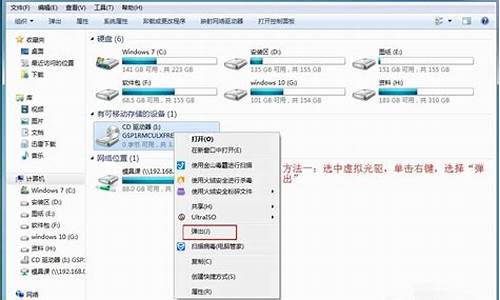
对于Ghost系统,用虚拟光驱很方便:
一、下载安装精灵虚拟光驱或其他虚拟光驱,安装完成自动关联ISO文件;
二、操作系统系统格式一般都是ISO,双击*.ISO,加载到虚拟光驱;
三、打开计算机,可移动存储那一栏会多一个光驱,打开点击安装,自动安装到C盘,就跟光盘安装一样了;
对于安装版系统(官方原版),不建议用虚拟光驱,因为这样安装出来的系统不干净,就是有很多原系统文件,包括一个很大的windows.old文件夹,如果楼主喜欢这个,而且还要纯净的,可以这么做(以win7为例):
一、下载官方原版系统,也是ISO格式;
二、同上,下载安装虚拟光驱;加载*.ISO到虚拟光驱,打开虚拟光驱,复制boot、bootmgr 和sources这三个文件或文件夹到C盘,然后运行——CMD——确定,输“c:\boot\bootsect.exe /nt60 c: ”,确定后会出现******successful!字样,重启电脑即开始安装。
怎样用虚拟光驱装系统?
摘要:虚拟光驱是一种模拟真实光驱工作的电脑程序,利用虚拟光驱可以读取光盘信息,当然也可以像普通光驱一样重装系统。用虚拟光驱装系统需要先下载虚拟光驱和光盘镜像文件,载入镜像文件后在我的电脑里点开虚拟光驱盘符即可开始安装系统。安装完系统有时需要对硬盘进行分区,可以在“磁盘管理”中完成,下面提供了具体方法,一起来看看吧!如何用虚拟光驱装系统
1、搜索“虚拟光驱”,可以找到很多虚拟光驱的下载地址,选择一个下载安装。
2、虚拟光驱安装完成以后,打开“我的电脑”会发现里面多出一个虚拟光驱的盘符出来,此时的虚拟光盘里还没有加载光盘镜像文件,所以是空的。
3、下载“光盘镜像文件”。
4、打开虚拟光驱软件,选择加载虚拟光驱镜像,在弹出的窗口选择“光盘镜像文件”,点击打开。
5、加载完成后,再打开我的电脑,就会看到我们刚才选择的“光盘镜像”已经被放入到虚拟光驱里,可以像正常光盘一样使用了。
6、双击虚拟光驱打开ISO文件,点击“setup”或“安装”即可开始自动安装系统。
7、不用虚拟光驱时可以右键点击虚拟光驱的盘符,找到“卸载”,点击卸载即可。
虚拟光驱装系统如何分区
用虚拟光驱重装完系统后硬盘一般会划分为1个主分区与1个扩展分区,但很多朋友喜欢分多个区来区别文件的放置位置,下面就教大家如何分区。
1、在桌面我的电脑上点击右键,选择“管理”,在弹出的设置管理器中选择“磁盘管理”。
2、对准想要划分的分区点击右键(一般是系统盘),在弹出的菜单中选择“压缩卷”系统正在查询可以划分的空间,稍等即可。
3、在这里输入想要划分出来多大的空白分区。点击压缩选项。(M=1G,因此如何您要划分出50G就输入50*=51200即可)
4、新建分区,在新划分出来的可用空间点右键,选择“新建简单卷”填写入想要新建的分区大小(=1G),点击“下一步”。
5、分配一个可选的盘符,点击“下一步”之后选择格式化方式,建议使用NTFS格式,点击“下一步”。
6、所有设置完成后,就可以看到新建的分区了,这时点击“完成”就行了。
怎么用虚拟硬盘重装系统
第一步:
打开运行“简易虚拟光驱.EXE”,出现界面后,把ISO文件用鼠标复、拖到该软件界面上,确定。这时打开“我的电脑”,您就会发现多了一个光盘驱动器了。虚拟光驱已经生效。
第二步:
左健双击运行“寻找虚拟光驱上的gho文件然后安装.exe”,接下来是全自动的。程序将会把虚拟光驱上的gho文件拷到D盘,然后点击重启就会自动重启,开始安装这个系统。gho文件有600-700多M大,复制过程请耐心等候。
第三步:
到安装驱动程序的硬件时,出现找到硬件,点下一步,那么、就点下一步。硬件全部安装完毕重启。点开始、点自动填写本地IP、然后:打开、网上邻居的属性、再打开本地连接的属性、把本地连接属性、常规最下面两个沟去掉,确定。最后,回到桌面,打开宽带连接,输入你的帐号和密码OK可以正常上网了。(此帐号和密码是你办理宽带时的帐号和密码,比例:电信或网通)
另外:在你使用虚拟光驱硬盘安装系统时,扫描安装之中快到结尾窗口提示(文件出错),(确保证是按照以上安装方法正确)那是因为你的电脑未在BIOS设置安装系统光盘优先启动,那么,你就重启你的电脑,当看到电脑出现黑白英文,马上同时按住健盘上的CtrI十AIt十DeIete这三个健,出现红、黑英文窗口时,请按F10健,然后按回车,OK啦。按回车后就不要动电脑和健盘了,或者、最简单的方法就是:进入COMOS以后,找到BOOT里面的first开头second接在下面的地方,然后把first后面的HDD-0或者是hard disk这个地方用+和-键或者是page up和page down这两个键改成CD-ROM或者是DVD-ROM;把后面的second后面的东西改成 HDD-0或者是hard disk;然后按ESC返回主选单然后按F10保存然后按一下Y键 (YES)重新启动电脑,OK啦。它会全自动安装系统。4--10分钟就完成安装。
另外:为了解决,菜鸟不会在BIOS下设置,使用硬盘安装系统光盘优先启动的难题,特准备了开启硬盘光驱自动运行.REG注册表项和关闭硬盘光驱自动运行.REG的注册表项。使用方法:准备使用不刻盘安装方法时,右健点击开启硬盘光驱自动运行.REG注册表项,合并、左健点击、是、确定。OK、那么、你的电脑硬盘安装系统光盘优先启动己自动打开了。不想使用光盘优先启动程序,可使用关闭硬盘光驱自动运行.REG注册表项关闭它。呵呵、、、这次是不是简单、方便多了吧?
虚拟光驱怎么安装Windows xp操作系统
通过虚拟光驱安装系统的步骤:
一、安装准备:
1、Win10镜像文件。
2、虚拟光驱 。
二、具体安装步骤如下:
1、首先网上搜索“虚拟光驱”,可以找到很多虚拟光驱的下载地址,这里下载“精灵虚拟光驱(Daemon Tools Lite)”;
2、然后进行附加组件选择。选择好所需组件,或是取消掉不想要的组件,点击“下一步”继续。
3、接下来是选择软件的安装路径。我选择默认安装到C盘。根据个人需要,可以更换程序的安装路径。点击“安装”继续。
4、等待程序安装完成,安装过程中会提示是否安装“小工具”,根据自己需要选择。
安装完成以后,若是在桌面没有找到虚拟光驱图标,可以找到程序的安装目录,创建快捷方式到桌面。
5、之前安装的路径在C盘,所以程序的路径就在“C:\Program Files\DAEMON Tools Lite”下。找到“DTLite.exe”,选中并用点击鼠标右键,再选择“发送到桌面快捷方式”。
6、虚拟光驱安装完成以后,会在电脑里多出一个虚拟光驱的盘符出来,我的虚拟光驱盘符为“G盘”,如下图所示。此时的虚拟光盘里还没有加载光盘镜像文件,所以是空的。
7、打开虚拟光驱软件,点击下图标识的图标,选择加载虚拟光驱镜像。
8、接下来是选择“光盘镜像文件”,选择好了以后,点击“打开”,如下图所示。
9、加载完成后,再打开我的电脑,就会看到我们刚才选择的“光盘镜像”已经被放入到虚拟光驱里,可以像正常光盘一样使用了。
10、打开虚拟光驱软件,找到下图中已经加载好的虚拟光驱,如下图所示。
11、然后点击下图所标识的按钮,对选择的虚拟光驱进行“光盘镜像”卸载。
12、图中的标识为1的按钮是添加更多的虚拟光驱,标识为2的按钮是移除不需要的光驱。
怎么用虚拟光驱安装win8.1ISO镜像|虚拟光驱重装ghostwin8/win8.1系统步骤
虚拟光驱安装Windows xp操作系统方法:
第一步,首先下载一个虚拟光驱软件与GhostXP系统。
注意:下载下来的GHOST_XP_SP3_DNCZJB_V9.8.iso这个文件切记不能放在C盘下,因为一般系统会安装在C盘下,安装过程可能会格式化等,所以GHOST备份不要放在C盘下,请放在D盘,E盘等非系统安装盘.
第二步,安装下载下来的虚拟光驱软件,装好后如下图所示,任务栏会出现一个红色图标,用鼠标左键单击这个红色图标.?
第三步,接上,用鼠标左键单击这个红色图标后.出现如下快捷菜单再按图示操作.?
第四步,加载下载下来的ISO镜像,前面是放在D盘根目录下,所以在D盘根目录下找到这个文件,并按图示加载镜像文件.?
第五步,打开后,虚拟光驱会自动运行,运行后出现如下所示界面,再按下图图示操作.如果不能运行,在我的电脑下也可以双击虚拟光驱运行他,与光驱运行方式相同.?
第六步,接上,点第一项弹出如下所示窗口,点击打开.?
第七步,在下面弹出的窗口中,选中虚拟光驱中的XP.GHO文件.具体操作看示意图.?
第八步,下面的路径就是正确的XP.GHO文件路径.点确定开始进行安装.以后过程就会自动进行了.?
在系统运行缓慢或者系统中毒时,很多用户会通过重装系统的方式解决,安装系统的方法有很多种,比如是使用U盘或者光盘安装win8.1系统,不过这些方法过程比较麻烦,如果你的系统可以正常打开,那么可以使用虚拟光驱直接加载win8.1ISO镜像直接安装,下面一起来看看具体的操作步骤。
一、安装准备:
1、该方法适用于当前系统可以正常运行的情况
2、备份C盘以及桌面文件,硬件驱动程序
3、虚拟光驱:DAEMONToolsLite绿色版
4、系统镜像:win8.1系统下载
二、虚拟光驱安装ghostwin8.1系统步骤
1、下载DAEMONToolsLite解压出来,右键以管理员身份运行“绿化”;
2、执行需一段时间,提示是否创建快捷方式,按任意键确定;
3、在桌面上以管理员身份打开DAEMONToolsLite,点击左下角“添加”按钮,选择ghostwin8.1镜像打开;
4、右键win8.1ISO点击载入并打开,双击“安装系统.exe”;
5、打开OneKey安装工具,选择安装位置C盘,点击确定;
6、提示是否立即重启并安装,确定,开始进行系统安装操作;
7、安装过程会重启多次,最后启动win8.1系统,如图所示。
以上就是通过虚拟光驱DAEMONToolsLite来安装win8.1系统的方法,没有光盘没有U盘便能轻松完成系统重装!
相关教程:
U盘安装win8.1系统方法
光盘安装win8.1系统方法
声明:本站所有文章资源内容,如无特殊说明或标注,均为采集网络资源。如若本站内容侵犯了原著者的合法权益,可联系本站删除。












